本文将详细讲解如何在CentOS 7系统上连接VPN。介绍VPN的基本概念和作用;提供安装VPN客户端的步骤;展示配置VPN连接的具体操作;阐述如何连接和断开VPN连接。通过本文,读者可以轻松掌握在CentOS 7系统上连接VPN的方法。
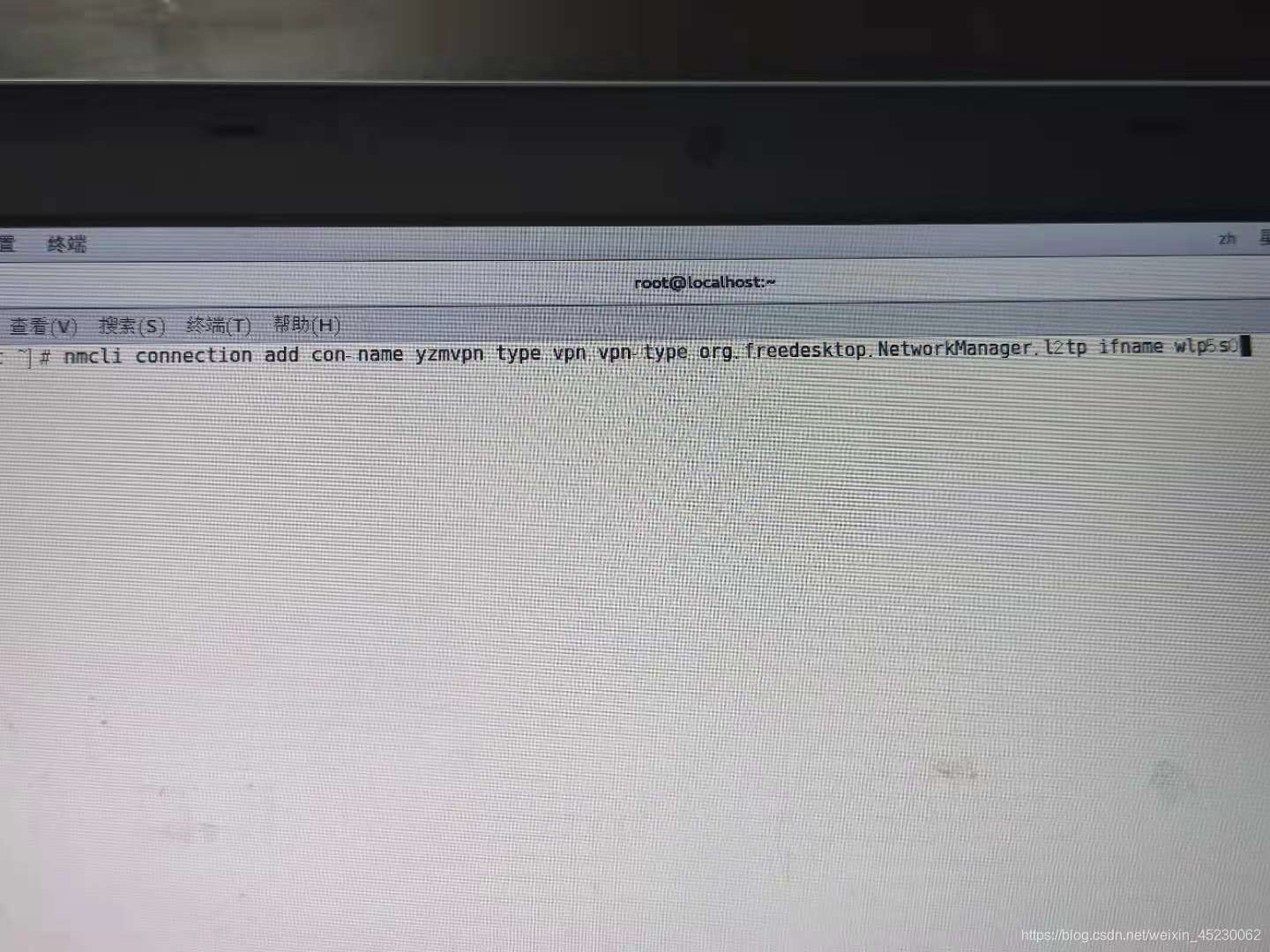
- [准备阶段](#id1)
- [安装OpenVPN客户端](#id2)
- [配置OpenVPN](#id3)
- [连接VPN](#id4)

随着互联网技术的飞速发展,VPN(虚拟私人网络)已经成为众多用户保护个人隐私、安全访问国外网站不可或缺的工具,CentOS 7作为一款深受欢迎的开源操作系统,在服务器领域有着广泛的应用,本文将深入探讨如何在CentOS 7系统上搭建并连接VPN。
准备阶段
1、下载VPN客户端:您需要选择一款适用于CentOS 7的VPN客户端,市面上有多种免费的VPN客户端可供选择,如OpenVPN、Shadowsocks等,以下以OpenVPN为例进行详细说明。
2、获取VPN账号:在准备阶段,您需要向VPN服务提供商申请一个账号,并获取相应的配置文件。
安装OpenVPN客户端
1、安装EPEL仓库:由于CentOS 7的默认仓库中不包含OpenVPN,我们首先需要安装EPEL仓库。
```bash
sudo yum install epel-release
```
2、安装OpenVPN:在EPEL仓库中,您可以找到OpenVPN的安装包。
```bash
sudo yum install openvpn
```
3、安装OpenVPN的图形界面:为了提升用户体验,我们还可以安装OpenVPN的图形界面。
```bash
sudo yum install openvpn-gui
```
配置OpenVPN
1、下载配置文件:将VPN提供商提供的配置文件下载到本地,文件格式通常为.ovpn。
2、导入配置文件:将下载的.ovpn文件复制到/etc/openvpn/目录下。
3、创建用户:为OpenVPN创建一个用户,用于连接VPN。
```bash
sudo useradd openvpn
sudo chown openvpn:openvpn /etc/openvpn/
sudo chown openvpn:openvpn /var/run/openvpn/
```
4、设置用户密码:为OpenVPN用户设置一个密码。
```bash
sudo passwd openvpn
```
5、配置OpenVPN:编辑/etc/openvpn/openvpn.conf文件,添加以下内容:
```code
user openvpn
group openvpn
local 127.0.0.1
port 1194
proto udp
dev tun
ca /etc/openvpn/ca.crt
cert /etc/openvpn/client.crt
key /etc/openvpn/client.key
remote <VPN服务器地址> <VPN服务器端口>
```
请将<VPN服务器地址>和<VPN服务器端口>替换为实际信息。
连接VPN
1、启动OpenVPN服务:
```bash
sudo systemctl start openvpn@<配置文件名>.service
```
请将<配置文件名>替换为您的.ovpn文件名。
2、在图形界面连接:打开OpenVPN图形界面,输入用户名和密码,点击“连接”按钮。
3、查看连接状态:在图形界面中,您可以查看VPN的连接状态,如果连接成功,您将能够访问国外网站。
通过以上步骤,您已经在CentOS 7系统上成功连接了VPN,您可以放心地访问国外网站,保护您的隐私,需要注意的是,VPN连接可能会对网络速度产生影响,请根据实际情况选择合适的VPN服务。
标签: #centos7 连接vpn


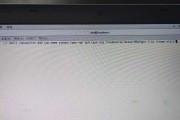
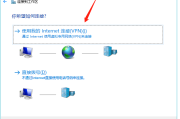

评论列表